Algo importante en cualquier clase de dispositivo móvil son las notificaciones. Sin embargo, algunas aplicaciones pueden ser bastante intensas cuando se trata de enviarnos diferentes avisos. En estos casos, lo mejor es evitar que las notificaciones de Android enciendan la pantalla y de esta forma, logramos evitar que nos molesten.
Algunas notificaciones harán sonar o vibrar su dispositivo, podemos evitarlo gracias al modo no molestar. Sin embargo, otras notificaciones solo se limitan a encender la pantalla del teléfono. Esto no solo puede ser algo molesto, sino que además agota más rápido la batería de nuestro teléfono.
El sistema operativo Android no tiene una configuración para evitar que las aplicaciones hagan esto. Por lo tanto, nos quedan dos alternativas: la primera es ir a la aplicación y verificar si la misma tiene alguna opción para evitar que active la pantalla. Esto dependerá de la app en cuestión.
Para que comprendamos mejor esto, una de las aplicaciones que tiene dicha opción es Snapchat. Lo podemos desactivar tocando el icono de nuestro perfil > icono de engranaje > Notificaciones y desmarcando la casilla “Activar pantalla” desde la app.
En caso de que la aplicación no nos permita desactivar las notificaciones con la pantalla bloqueada. Lo que podremos hacer es “Silenciarlas”. De esta forma las notificaciones no harán ninguna clase de sonido ni vibración, pero podremos verlas al deslizar el dedo de arriba hacia abajo. Lo mejor de todo es que no encenderá la pantalla del dispositivo.
Cómo evitar que las notificaciones de Android despierten la pantalla
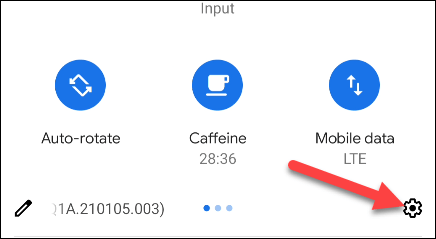
Lo primero que deberemos hacer es deslizar hacia abajo desde la parte superior de la pantalla una o dos veces, hasta que veamos el icono en forma de engranaje que nos llevara al menú de “Configuración”.
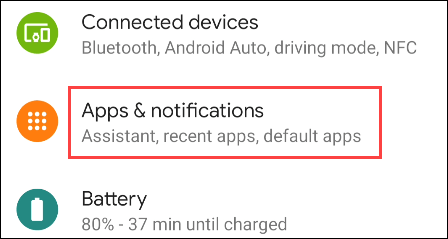
A continuación, vamos a tener que pulsar sobre la opción “Aplicaciones y notificaciones”.
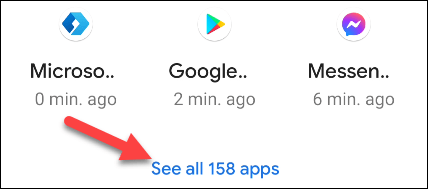
Aquí vamos a presionar en “Ver todas las aplicaciones” en la parte inferior de la lista.
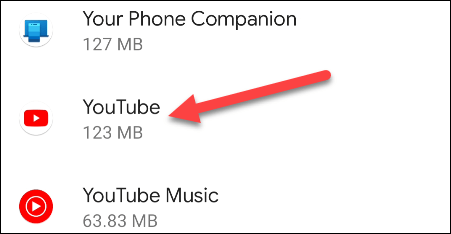
Buscamos la aplicación que nos interesa y presionamos sobre la misma.
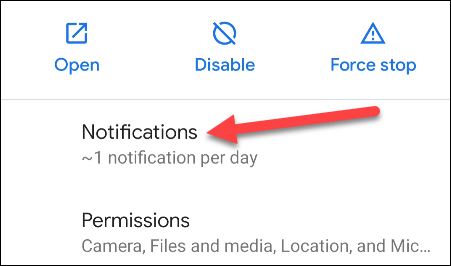
Aquí vamos a seleccionar “Notificaciones”.
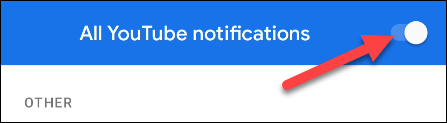
Si no quieres ir desactivando las notificaciones específicas para cada función que tiene la app, simplemente ve a la parte superior y presiona en el interruptor para desactivar.
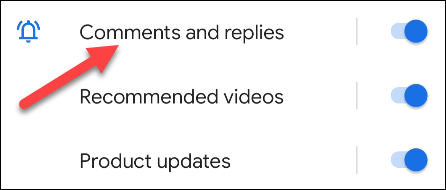
En caso de que desees tener más control, debajo se encuentra la lista de canales de notificación, vamos a tener que seleccionar el canal asociado con el tipo de notificación que desea silenciar.
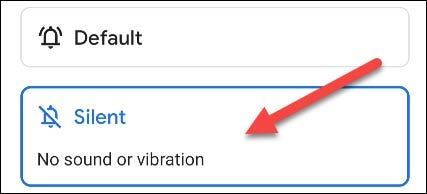
Ahora pulsamos en donde dice “Silencio”.
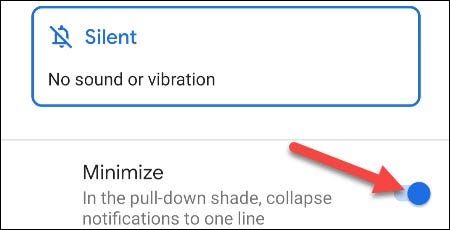
Una vez que estemos en este apartado, vamos a poder ver un interruptor, también podemos elegir “Minimizar” la notificación, lo que significa que se contraerá a una línea en la parte inferior de las notificaciones.
De esta forma podemos evitar que las notificaciones de Android enciendan la pantalla del dispositivo móvil. Algo bastante positivo no únicamente para evitar molestias. Si no también para cuidar nuestra privacidad.


¿Tienes alguna pregunta o problema relacionado con el tema del artículo? Queremos ayudarte.
Deja un comentario con tu problema o pregunta. Leemos y respondemos todos los comentarios, aunque a veces podamos tardar un poco debido al volumen que recibimos. Además, si tu consulta inspira la escritura de un artículo, te notificaremos por email cuando lo publiquemos.
*Moderamos los comentarios para evitar spam.
¡Gracias por enriquecer nuestra comunidad con tu participación!